Bộ JDK là một bộ công cụ dành cho phát triển Java, để lập trình java cần phải cài đặt môi trường phát triển cho nó.
Tài liệu được viết dựa trên phiên bản Java mới nhất Java 11:
Bước 1: Download JDK
Link: https://www.oracle.com/technetwork/java/javase/downloads/index.html
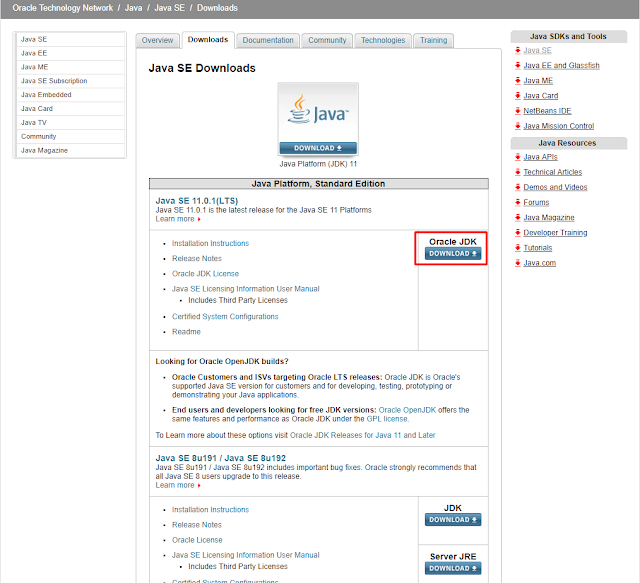
Để chọn JDK chính xác bạn cần kiểm tra máy tính của bạn sử dụng hệ điều hành gì? và bao nhiêu bit? 32bit hay 64 bit từ đó chọn chính xác hơn.
Máy mình thực hiện: OS là window 10 64 bit.
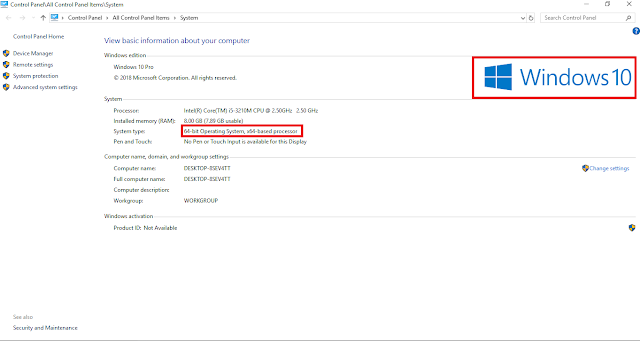
Do vậy chọn phiên bản phù hợp là: JDK 64 bit cho window:
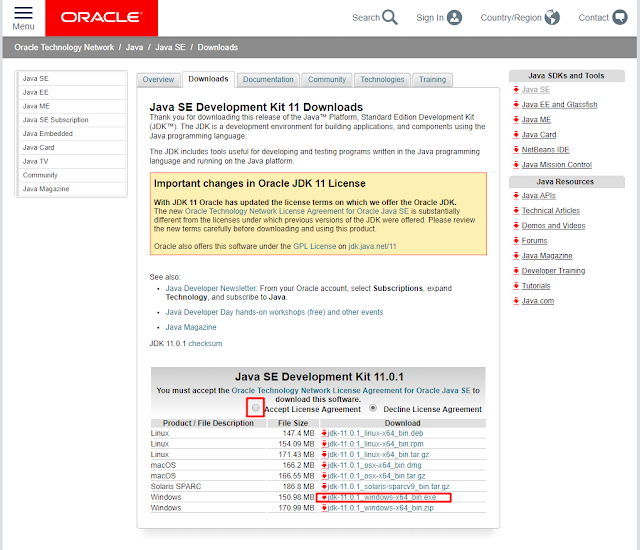
Bước 2: Cài đặt JDK

Nhập vào thư mục mà JDK sẽ được cài đặt ra, ở đây tôi đặt là:
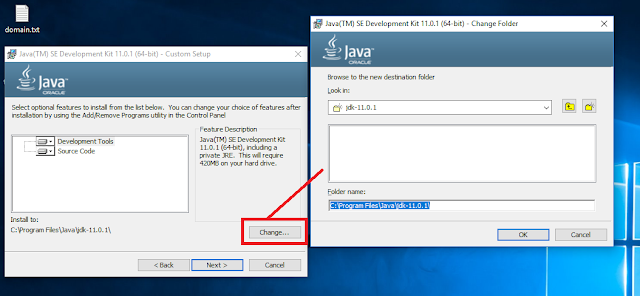
Java đã được cài đặt thành công:
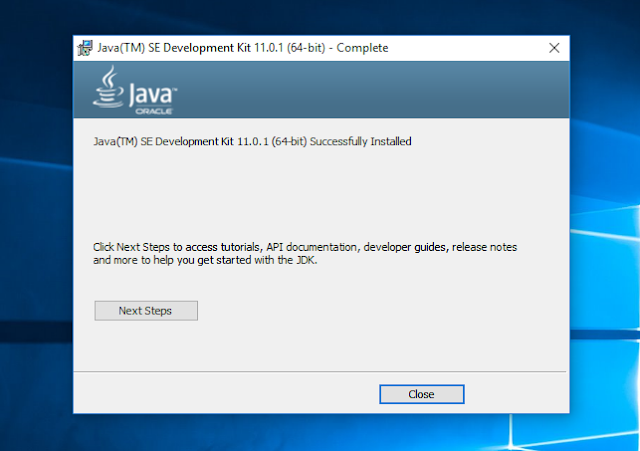
Bước 3: Cấu hình biến cho môi trường Java:
Tiếp theo chúng ta cấu hình biến môi trường cho Java. Việc này không bắt buộc, nhưng nếu trên máy tính của bạn cài đặt nhiều phiên bản Java, thì việc cấu hình là cần thiết để xác định phiên bản java nào mặc định được sử dụng.
Các bạn làm theo thứ tự như trên hình sau:
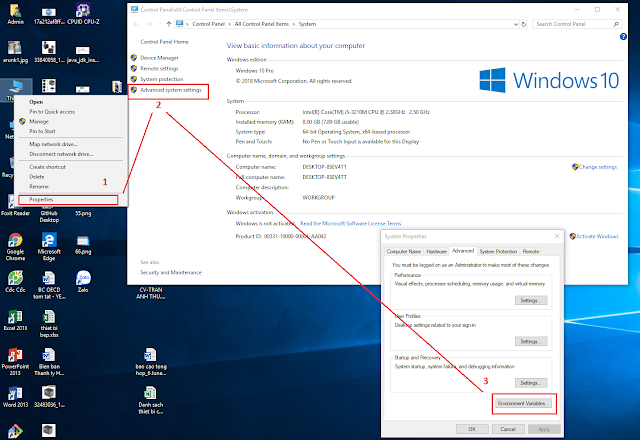
Nhập đường dẫn tới thư mục JDK
- Variable name: Java Home
- Variable value: C:Program FilesJavajdk-11.0.1
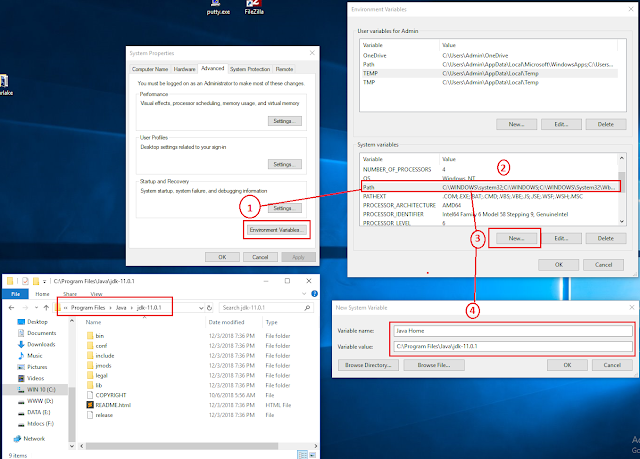
Thêm vào phía trước giá trị của biến môi trường path:
- %Java_Home%bin;
Thực hiện theo thứ tự trong hình dưới.
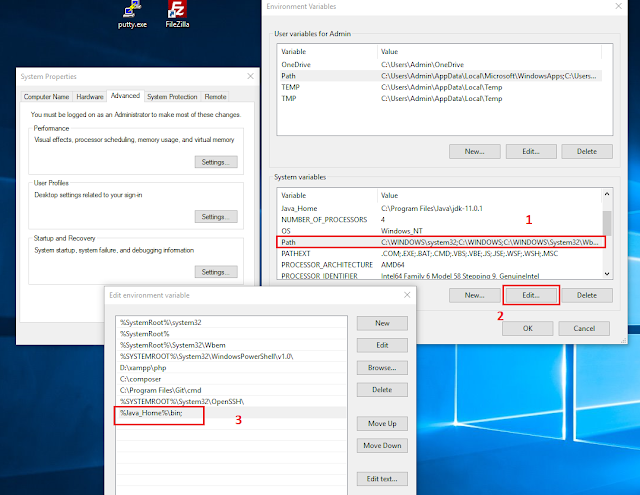
Như vậy là bạn đã cài đặt và cấu hình Java thành công.

Pingback: Để bắt đầu học ngôn ngữ lập trình Java cần những gì? – Sharing for Success